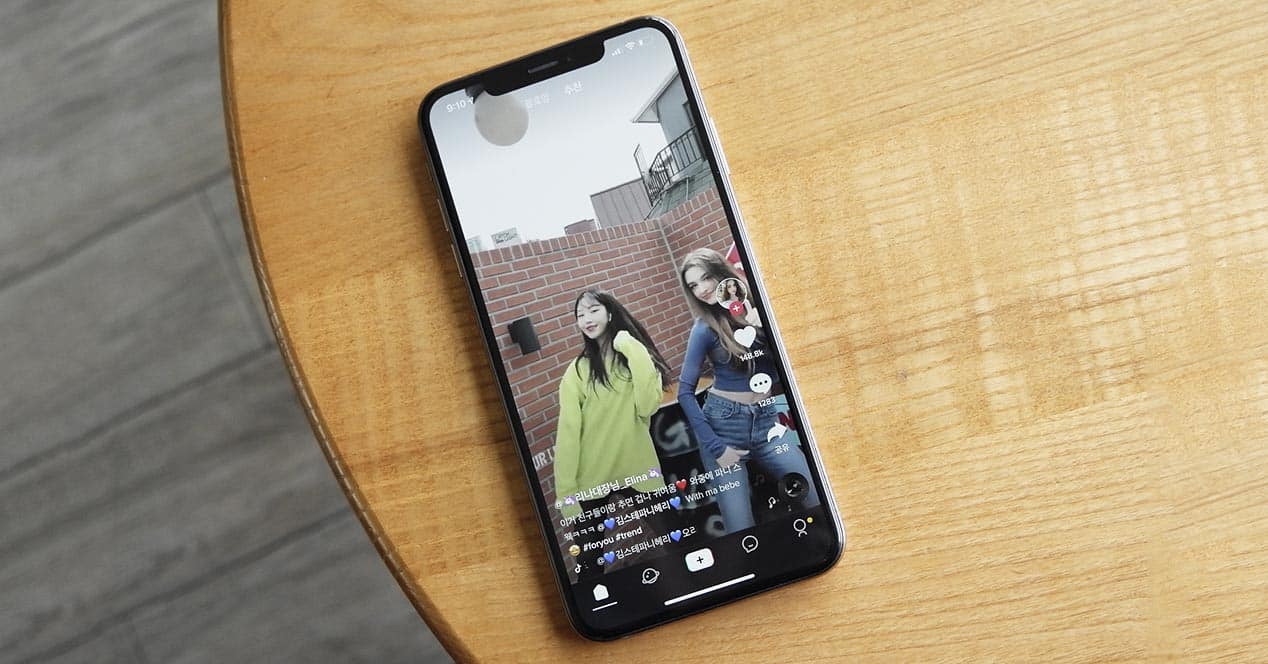
Muchas veces nos dedicamos a abrir sesión en nuestras redes sociales favoritas por varios dispositivos (el móvil, una tablet, desde el PC…) y llega un momento en el que perdemos el control de qué equipos pueden acceder a nuestras cuentas, suponiendo un importante fallo a la hora de mantener una buena seguridad y privacidad de nuestros datos y contenidos. Hoy vamos a enseñarte a revisar qué todos los dispositivos conectados a tu cuenta de TikTok y a eliminar aquellos que ya no te interesa mantener «activos».
La seguridad y privacidad en TikTok
Lo hemos dicho en más de una ocasión: controlar nuestras opciones de privacidad en las redes sociales es fundamental para manejar adecuadamente los recursos que nos ofrece sin que nuestra información personal se vea comprometida. Muchas veces no nos damos cuenta pero damos a las plataformas demasiada libertad para acceder a datos que luego pueden ser utilizados por terceros para fines de todo tipo.
Es por tanto muy importante que conozcamos las opciones de seguridad que nos brindan las redes sociales y utilicemos todas las que hay a nuestro alcanza para blindar mejor nuestra cuenta. Eso no quiere decir que por ejemplo no tengas un perfil público en Instagram o el TikTok; pero sí debes saber qué es lo que la gente puede llegar a ver cuando lo tienes configurado así y sobre todo que existe la opción de privatizarlo, si así lo prefieres.
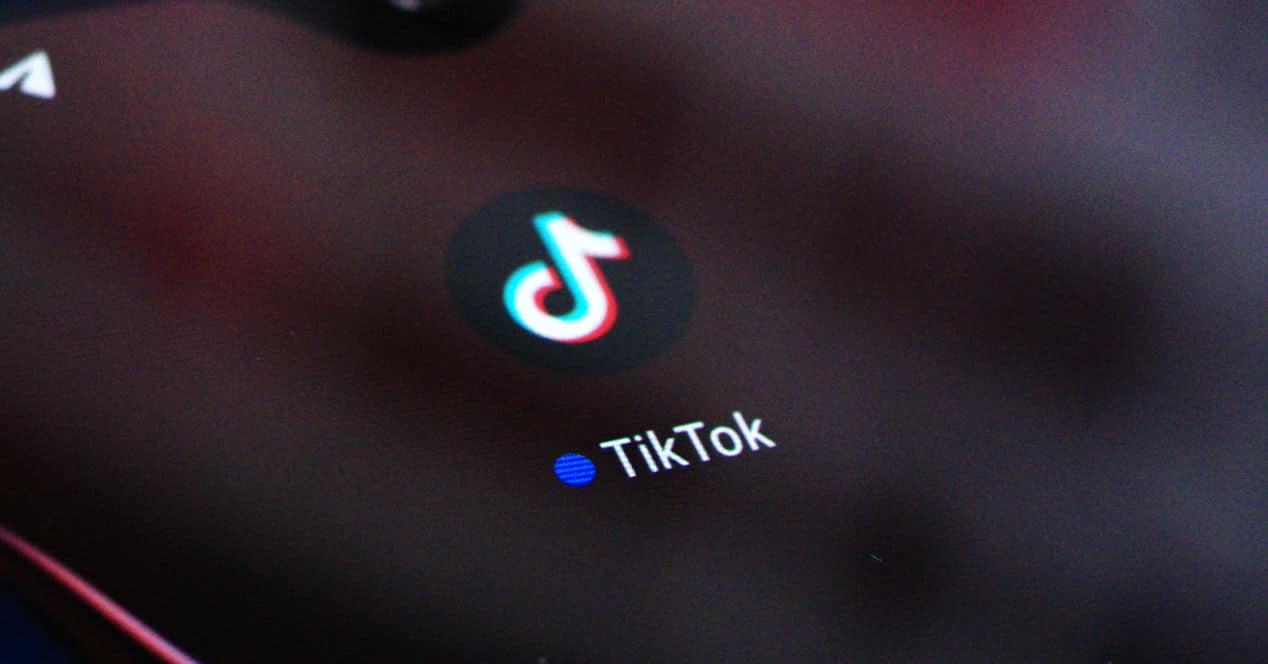
En hilo con este tema también es importante controlar qué dispositivos acceden a nuestra cuenta sin que lo «sepamos». Resulta que muchas veces damos acceso a nuestra cuenta desde diferentes equipos y luego se nos olvida revocar dicho permiso, por lo que siguen vinculados a nuestro perfil. Lo ideal es hacer limpieza en estos casos y conociendo qué dispositivos están conectados a tu cuenta y cómo eliminar tus credenciales de inicio de sesión de cualquier dispositivo que ya no te interesen mantener relacionado.
Cómo administrar tus dispositivos y vigilar actividad sospechosa
En TikTok existe una opción de administración de dispositivos en la que puedes ver los equipos desde los cuales te conectaste y la fecha, hora y ubicación de los inicios de sesión. Además de ser una buena manera de hacer limpieza, sirve para comprobar si hay alguna actividad sospechosa.

Para acceder al panel de los dispositivos que se encuentra conectados a tu cuenta de TikTok, estos son los pasos a seguir:
- Entra en la aplicación de TikTok y asegúrate que estás logueado con tus credenciales.
- Vete a «Yo» en la esquina inferior derecha. Luego toca el menú de los tres puntos de la esquina superior derecha.
- Entra en el apartado de «Seguridad».
- Aquí verás una sección llamada «Tus dispositivos» (con un listado de los dos últimos equipos que han tenido acceso a tu cuenta), entra en ella,
- Se desplegará la lista completa de todos los dispositivos en los que has iniciado sesión.
- Elimina todos los que ya no uses tocando en el icono de la derecha de la papelera. Así cerrarás la sesión en ellos.
Consejos para proteger tu cuenta de TikTok
En caso de que alguno de los dispositivos de este listado no sea tuyo o no lo reconozcas, te recomendamos que además de cerrar inmediatamente la sesión en él siguiendo los pasos descritos, cambies la contraseña de tu cuenta para prevenir cualquier acceso externo sospechoso:
- Entra en tu perfil de TikTok.
- Accede al menú de las tres líneas de la esquina superior derecha.
- Ahora tendrás que pulsar sobre «Administrar cuenta».
- Haz click en «Contraseña».
- Primero tendrás que introducir un código que enviarán a tu teléfono móvil para verificar que eres tú.
- Luego, escribe la nueva contraseña. Y listo.
Te aconsejamos que esta cuente con al menos 8 caracteres y que combine letras mayúsculas y minúsculas, números y símbolos para reforzarla.
Activar inicio de sesión en dos pasos (2FA)
Además del cambio de contraseña de acceso, algo que deberías de hacer para aumentar la seguridad de tu perfil es activar la verificación en dos pasos de TikTok. Esto hará que cada vez que vayas a iniciar sesión en un nuevo equipo, esta red social te enviará un mensaje de texto a tu teléfono con un código temporal para confirmar que eres tú. Si quieres configurar esta funcionalidad, puedes hacerlo siguiendo estos pasos:
- Entra en los ajustes de tu cuenta pulsando sobre el menú de las tres líneas.
- Accede a la sección de «Seguridad», para luego pulsar en «Verificación en 2 pasos».
- Dentro de esta nueva pantalla deberás confirmar dónde quieres que te envíen el código de verificación que, como ya te hemos dicho, te recomendamos que sea tu propio teléfono. También puedes usar una segunda contraseña preestablecida únicamente.
- Crea dicha contraseña.
- Introduce por último el código de verificación para completar el proceso.
En caso de que alguna vez quieras desactivar este sistema de verificación, ve a Perfil > Seguridad e Inicio de sesión. Desde ahí podrás desactivar la verificación en dos pasos. Antes, tendrás que introducir por última vez el código que te envíen por SMS o email.
Otra alternativa al 2FA de TikTok, aunque también puede ser un agregado a la propia verificación en dos pasos, puede ser la «Verificación de Income+», que no es más que usar un método de terceros para confirmar tu identidad.
Revisa los permisos de TikTok hacia apps de terceros
Por último, si en algún momento le has dado permisos a otras aplicaciones para que accedan a tu cuenta de TikTok, te recomendamos que no lo hagas con cualquiera. Además, es bueno tener controlado cuáles son dichos servicios que poseen acceso a tu cuenta si no quieres llevarte ningún susto en el futuro.
Para hacer esto sería tan sencillo como seguir estos pasos:
- Accede a tu cuenta de TikTok como lo harías normalmente.
- Ahora pulsa en el icono del monigote de la esquina inferior derecha para llegar a tu perfil.
- En esta pantalla pulsa sobre el icono de las tres líneas de la esquina superior derecha.
- Una vez aquí, tendrás que entrar en la sección de «Seguridad».
- Por último, pulsa sobre el sub menú con el nombre de «Administrar permisos de aplicaciones». En esta nueva pantalla es donde veríamos los servicios de terceros que tienen acceso a nuestro perfil de TikTok.
Lo recomendable en este punto es que revoques el acceso a todas aquellas aplicaciones que no vayas a volver a utilizar. Haz lo mismo con todas aquellas que no recuerdes haber instalado. Por lo general, deberías repetir este proceso cada cierto tiempo. De este modo, limpiarás el acceso a terceros a tu cuenta. Esto es bastante importante, pues a veces, algunas compañías compran aplicaciones de este tipo para hacerse con los datos de sus usuarios gracias a los permisos.
Para eliminar los permisos de una de estas aplicaciones o revocarlos, sólo tendrás que pulsar en el icono de la papelera que verás a su derecha. Si revocas alguna aplicación y quieres volver a utilizarla más adelante, no te preocupes. Simplemente, tendrás que volver a autorizarla con un simple clic cuando llegue el momento adecuado.
¿Notas algo sospechoso? Informa del problema
Si crees que pueden estar suplantando tu identidad o notas algún tipo de actividad sospechosa en tu cuenta, puedes contactar con el equipo de TikTok para que te echen una mano. Si necesitas informar de un problema con tu cuenta, haz los siguientes pasos:
- Pulsa en ‘Perfil’ en la esquina inferior derecha de la aplicación.
- Haz clic en el icono de la hamburguesa (el de las tres líneas paralelas) que se encuentra en la esquina superior derecha.
- Ve ahora a ‘Ajustes y Privacidad’.
- Pulsa en la opción ‘Informar de un problema’.
- Selecciona el tema dentro de la lista desplegable que se te muestra a continuación.
- Sigue los pasos marcando las opciones correspondientes en el cuestionario.
- Si todo lo que te muestran no soluciona tu problema, no está todo perdido. Haz clic en la opción ‘Aún tengo problemas’.
- En el bloque de texto, describe el problema que te ha surgido de la forma más detallada posible.
- Envía el reporte y espera unos días para obtener una respuesta a tus problemas dentro de la red social.